Cara mengubah komentar default di MS Excel
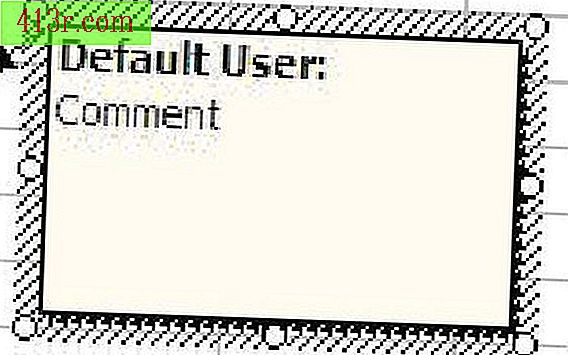
Langkah 1
Untuk mengubah nama pengguna, pilih "Tools" dari menu utama (biasanya terletak di bagian atas spreadsheet Excel). Pilih "Opsi" dari menu drop-down. Jendela pop-up terbuka di mana Anda harus memilih tab "Umum". Di kotak "Nama pengguna", ketik nama yang diinginkan. Ini adalah nama semua komentar di buku ini diatributkan.
Langkah 2
Parameter lain dari kotak teks yang dapat diubah akan berada di jendela pop-up "Format komentar". Tempatkan penunjuk mouse ke sel yang berisi komentar. Klik kanan dengan mouse. Menu drop-down terbuka. Pilih "Tampilkan / sembunyikan komentar" dari menu drop-down. Tempatkan penunjuk mouse ke tepi kotak komentar. Klik kanan dengan mouse. Menu drop-down terbuka. Pilih "Format Komentar" dari menu drop-down.
Langkah 3
Untuk mengubah font teks dari komentar arahkan ke format komentar pop-up seperti yang dijelaskan pada langkah 2. Pilih tab "Sumber" di Format Komentar. Buat perubahan yang Anda inginkan dalam font, gaya font, ukuran font, warna font, dan efek font. Klik "OK" untuk menyimpan perubahan.
Langkah 4
Untuk mengubah kesejajaran teks komentar, arahkan ke jendela pop-up format seperti yang dijelaskan pada langkah 2. Pilih tab "Alignment" di jendela pop-up. Buat perubahan yang Anda inginkan dalam keselarasan, orientasi, dan arah teks. Klik "OK" untuk menyimpan perubahan.
Langkah 5
Untuk mengubah garis dan warna kotak komentar, arahkan ke jendela pop-up format seperti yang dijelaskan pada langkah 2. Pilih tab "Warna dan Baris" di jendela pop-up. Buat perubahan yang Anda inginkan dalam isian (apa yang akan mewarnai bagian dalam kotak teks komentar) dan garis (tepi seperti apa yang akan ada di sekitar kotak teks komentar). Klik "OK" untuk menyimpan perubahan.
Langkah 6
Untuk mengubah ukuran kotak komentar, arahkan ke jendela pop-up format seperti yang dijelaskan pada langkah 2. Pilih tab "Ukuran" di jendela pop-up. Buat perubahan yang Anda inginkan dalam tinggi dan lebar. Klik "OK" untuk menyimpan perubahan.
Langkah 7
Untuk mengubah perlindungan kotak komentar, arahkan ke jendela pop-up format seperti yang dijelaskan pada langkah 2. Pilih tab "Perlindungan" di jendela pop-up. Ubah status pengamatan dari teks yang dikunci menjadi tidak dikunci atau diblokir menjadi teks yang tidak dikunci dengan menempatkan tanda centang di kotak yang sesuai. Klik "OK" untuk menyimpan perubahan.
Langkah 8
Untuk mengubah properti kotak teks komentar, arahkan ke jendela pop-up format seperti yang dijelaskan pada langkah 2. Pilih tab "Properti" di jendela pop-up. Anda dapat menggunakan tab ini untuk menentukan posisi kotak teks komentar. "Bergerak dengan sel" berarti bahwa jika sel disalin dan ditempel, komentar dapat disalin dan ditempelkan juga. "Ukuran sesuai dengan sel" berarti bahwa jika Anda mengubah ukuran sel (tinggi baris), ukuran komentar akan berubah juga. Klik "OK" untuk menyimpan perubahan.
Langkah 9
Untuk mengubah margin kotak teks komentar, arahkan ke jendela pop-up format seperti yang dijelaskan pada langkah 2. Pilih tab "Margin" di jendela pop-up. Buat perubahan yang diinginkan pada margin di sebelah kiri, kanan, atas dan bawah teks komentar. Ini memengaruhi komentar dan nama pengguna komentar. Klik "OK" untuk menyimpan perubahan.
Langkah 10
Untuk mengubah fungsi Web dari komentar, arahkan ke jendela pop-up sebagaimana dijelaskan pada langkah 2. Pilih tab "Web" di jendela pop-up. Jika Anda menautkan buku ini dan komentar Anda ke web, Anda dapat memasukkan teks alternatif yang terlihat oleh pengguna saat gambar buku atau komentar tidak tersedia. Klik "OK" untuk menyimpan perubahan.







